Cum se creează un cuprins în WordPress
Publicat: 2023-02-12Experiența utilizatorului (UX) a vizitatorului ar trebui să fie foarte importantă pentru tine ca proprietar sau dezvoltator de site-uri web. Cu toate acestea, poate fi dificil să știți dacă v-ați acoperit toate bazele și ce altceva ar trebui să includeți în site-ul dvs.
Un element care este adesea trecut cu vederea este un Cuprins (TOC) pentru conținutul dvs. lung. Adăugarea unui TOC la fiecare dintre postările tale nu numai că le permite cititorilor să găsească secțiunile exacte de care sunt interesați, dar face și conținutul tău să pară mai organizat.
În această postare, vom introduce diferitele opțiuni pentru crearea unui cuprins WordPress (inclusiv pluginuri, coduri scurte și HTML). Vom schița apoi două stiluri populare și cum le puteți realiza. Să începem!
De ce ar trebui să includ un cuprins pe site-ul meu WordPress?
În timp ce un Cuprins poate părea de prisos pentru o postare pe blog, de fapt poate contribui mult la îmbunătățirea UX-ului site-ului tău. Majoritatea cititorilor vin la conținutul tău căutând răspunsuri la întrebări specifice. Un TOC le permite să sară cu ușurință la informațiile care sunt cele mai relevante pentru ei, în loc să le solicite să deruleze și să răsfoiască pentru a găsi ceea ce au nevoie.
În plus, un TOC poate îmbunătăți optimizarea pentru motoarele de căutare (SEO) a postărilor tale. Aceste link-uri la îndemână sunt un loc ușor pentru a încorpora cuvintele cheie, care reprezintă un factor de clasare foarte important.
Pe lângă creșterea densității cuvintelor cheie, dacă aveți un TOC în postarea dvs., vă poate crește șansele de a obține un fragment recomandat în Google. Acesta este fragmentul scurt care apare deasupra listei principale de rezultate pentru unele căutări:
Obținerea unui fragment recomandat nu este o știință exactă. Cu toate acestea, listele (cum ar fi TOC-urile) sunt adesea afișate, deoarece pot comunica răspunsurile la întrebările celor care caută într-un mod clar și concis.
Adăugarea unui cuprins folosind pluginuri
Pluginurile sunt o modalitate perfectă de a extinde funcționalitatea în WordPress. Există mai multe soluții disponibile care oferă o modalitate ușoară de a adăuga un TOC WordPress la postările site-ului tău.
Pluginul nostru preferat pentru cuprinsul WordPress este Fixed TOC. Puteți utiliza și alte pluginuri împreună cu acesta, cum ar fi Q2W3 Fixed Widget, pentru a optimiza în continuare TOC-urile de pe site-ul dvs.
Instalarea unui plugin este simplă. Tot ce trebuie să faci este:
- Navigați la Plugin-uri > Adăugați nou în tabloul de bord WordPress.
- Încărcați fișierul .zip al pluginului (gratuit sau premium) sau instalați-l din Directorul de pluginuri (doar pluginuri gratuite).
Odată ce este instalat și activat, veți avea acces complet la gama de funcționalități oferite de acel plugin special. De acolo, procesul va varia în funcție de instrumentul pe care l-ați ales.
De exemplu, iată cum să creați un TOC după ce ați instalat Fixed TOC:
- Navigați la Setări > TOC fix.
- În fila General , selectați la ce tipuri de postări doriți să aplicați un cuprins, ce niveluri de titlu să includeți și unde doriți să fie localizat cuprinsul dvs.
- În fila Culoare , alegeți schema de culori pentru TOC.
Plugin-ul va adăuga automat un TOC la fiecare dintre postările relevante și va folosi titlurile existente pentru a crea link-uri de salt.
Adăugarea unui cuprins folosind coduri scurte
Pe lângă pluginurile pentru cuprinsul WordPress, puteți utiliza coduri scurte pentru a controla în continuare modul în care este afișată TOC WordPress. Acestea sunt mici fragmente de cod pe care le puteți insera în editor, permițându-vă să afișați conținut personalizat practic oriunde pe pagină.

Codurile scurte facilitează adăugarea unui cuprins la postările, paginile, bara laterală și widget-urile dvs. Iată cum:
- Descărcați un plugin TOC care utilizează coduri scurte sau utilizați un plugin fără coduri scurte împreună cu o soluție precum Shortcoder.
- Găsiți codurile scurte oferite de plugin sau creați-le folosind Shortcoder.
- Copiați codurile scurte și lipiți-le oriunde doriți în WordPress (într-o postare pe blog, de exemplu). Shortcoder oferă coduri scurte ușoare pentru cuprins, făcând adăugarea lor pe site-ul dvs. o ușoară.
Frumusețea codurilor scurte este cât de versatilă poate fi plasarea lor. Le puteți adăuga în partea de sus, mijloc sau de jos a paginilor și postărilor dvs. sau chiar într-un widget din bara laterală.
Cum să creezi un cuprins în WordPress fără un plugin
Deși pluginurile sunt cea mai simplă modalitate de a crea un TOC în WordPress, puteți adăuga unul și manual. Iată două metode pentru a face acest lucru.
Crearea unui cuprins cu HTML
În timp ce HTML poate fi intimidant, crearea unui TOC cu cod este de fapt o opțiune excelentă pentru oricine are nevoie de o soluție simplă pentru site-ul său. Pentru a face acest lucru, veți insera un tabel în WordPress și veți include link-uri de marcaje către anumite pagini.
Aceasta este de departe cea mai simplă opțiune manuală - fără bibelouri sau în vrac. Desigur, puteți face totul dacă doriți, încorporând mai multe culori, diferite stiluri de fonturi și titluri și multe altele. Ești legat doar de propria ta creativitate și cunoștințe despre HTML.
Utilizarea șabloanelor de pagină de arhive și linkuri pentru TOC
TOC-urile nu trebuie să fie întotdeauna localizate în postări și pagini individuale. În schimb, puteți crea un TOC „master” folosind șabloane WordPress. Acestea sunt modele de pagini prestabilite, care vă permit să creați pagini dedicate elementelor site-ului, cum ar fi arhivele și linkurile.
Aceste pagini pot fi apoi folosite pe site-ul dvs. ca TOC „master”, direcționând utilizatorii către conținutul exact pe care îl caută. De exemplu, luați pagina Arhivele Lăsând munca în urmă:
Șabloanele pentru aceste pagini sunt de obicei denumite archives.php și links.php (deși le puteți redenumi). În timp ce unele teme includ aceste pagini, nu toate le includ. Cu toate acestea, vă puteți crea propriul cu foarte puține cunoștințe de codare necesare.
Cuprins Stiluri
Stilul tabelului tău de conținut joacă un rol important în cât de bine îmbunătățește UX-ul vizitatorilor. Având în vedere acest lucru, să ne uităm la cele două stiluri cele mai populare pentru TOC WordPress.
Cuprins flotant
Un TOC flotant este un widget care rămâne fix pe partea laterală a paginii. Implementarea acestuia necesită doi pași. În primul rând, va trebui să configurați un TOC WordPress și să îl adăugați pe site-ul dvs. WordPress ca widget (folosind una dintre metodele anterioare).
Odată ce ați terminat, puteți utiliza pluginul Q2W3 Fixed Widget (sau o soluție similară) pentru a menține widgetul TOC „lipit” în partea laterală a paginii. Cu acest plugin instalat, reveniți la zona Widgeturi a site-ului dvs. și deschideți widgetul TOC. Apoi activați caseta de selectare widget fix :
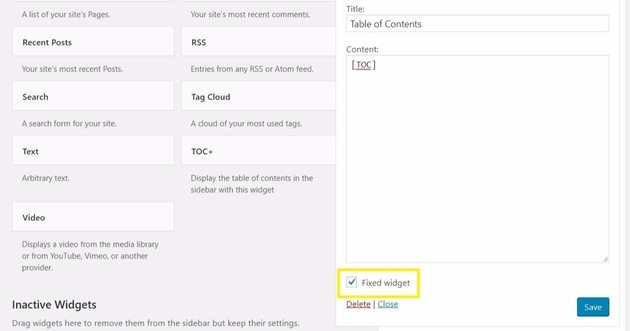
Odată ce această opțiune este activată, TOC nu va mai dispărea din vizualizarea paginii pe măsură ce utilizatorul derulează în jos. În schimb, va derula împreună cu conținutul paginii, astfel încât să fie mereu prezentă. Acesta este, de asemenea, stilul implicit implementat de pluginul Fixed TOC pe care l-am menționat mai devreme.
Cuprins Bara laterală
Similar cu TOC flotant, în această metodă este afișată o bară laterală în dreapta sau în stânga paginii dvs. web. Cu toate acestea, în loc să deruleze împreună cu utilizatorul, bara laterală a TOC rămâne într-o poziție fixă (cum ar fi cea de pe WPBeginner):
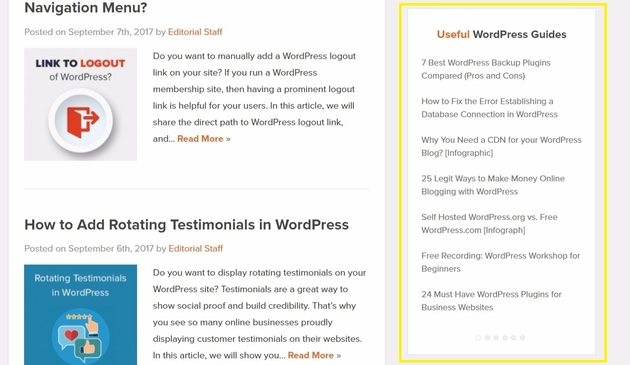
Bara laterală TOC este foarte ușor de creat. Pur și simplu adăugați un widget TOC, dacă este posibil, sau includeți un shortcode într-un widget existent din bara laterală. TOC WordPress va apărea apoi ca un aspect fix al barei laterale.
Personalizați-vă site-ul cu WP Engine
Oferirea UX de cea mai înaltă calitate utilizatorilor site-ului dvs. îi va face să revină pentru mai mult conținut. Pe lângă faptul că vă învață diferite metode pentru a încorpora un TOC WordPress în postările și paginile dvs., resursele noastre au multe sfaturi și trucuri valoroase pentru îmbunătățirea site-ului dvs.
De asemenea, oferim asistență excelentă 24/7, iar varietatea noastră de planuri de găzduire vă va asigura că puteți găsi unul care se potrivește nevoilor dvs. Verificați-le astăzi!
